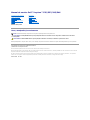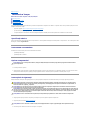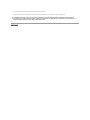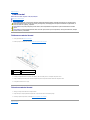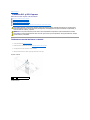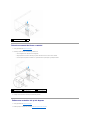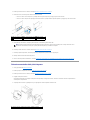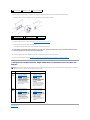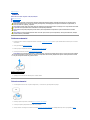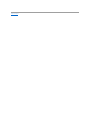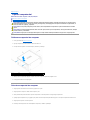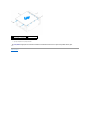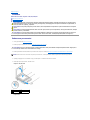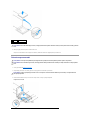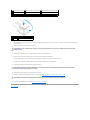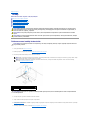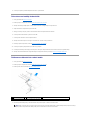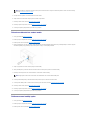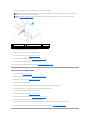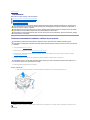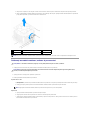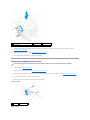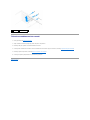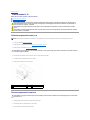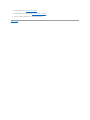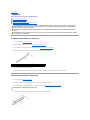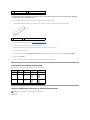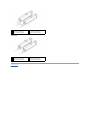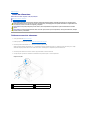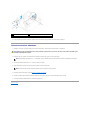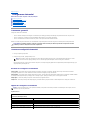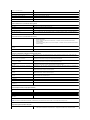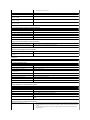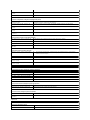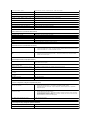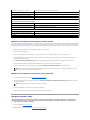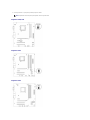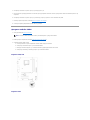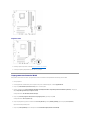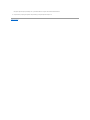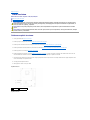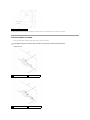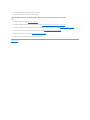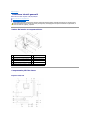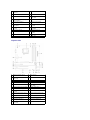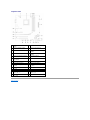ManualdeserviceDell™Inspiron™535/537/545/546
Modelele DCME şi DCMF
Note, atenţionări şi avertismente
DacãaþiachiziþionatuncomputerDell™Serian,oricereferinþedinprezentuldocumentlasistemeledeoperareMicrosoft®Windows®nu sunt aplicabile.
Informaţiile din acest document pot fi modificate fărănotificare.
©2009DellInc.Toatedrepturilerezervate.
Este strict interzisăreproducerea sub orice formăa acestor materiale, fărăautorizaţia scrisăa Dell Inc..
Mărcilecomercialeutilizateînacestdocument:Dell, logo-ul DELL şi Inspiron sunt mărci comerciale ale Dell Inc.; Microsoft şi Windows sunt mărci comerciale sau mărci comerciale
înregistratealeMicrosoftCorporationînStateleUniteşi/sauînalteţări.
Alte mărci comerciale şidenumiricomercialepotfiutilizateînacestdocumentpentrureferirefielaentităţile care au drepturi asupra mărcilor şi denumirilor, fie la produsele
acestora. Dell Inc. neagăorice interes de proprietate asupra mărcilor comerciale şi denumirilor comerciale, cu excepţiacelorcareîiaparţin.
Februarie2009Rev.A00
Prezentare tehnicăgenerală
Înaintedeaîncepe
Capacul computerului
Cadrul frontal
Memorie
Cardurile PCI şi PCI Express
Unităţi
Ventilatoare
Panou frontal I/O
Procesor
Placa de sistem
Sursăde alimentare
Baterie
Configurarea sistemului
NOTĂ: O NOTĂindicăinformaţii importante care văajutăsăoptimizaţi utilizarea computerului dvs.
ATENŢIONARE: O ATENŢIONARE indicăun pericol potenţial de deteriorare a hardware-ului sau de pierdere a datelor dacănu sunt urmate
instrucţiunile.
AVERTISMENT: Un AVERTISMENT indicăun pericol potenţial de deteriorare a bunurilor, de vătămare corporalăsau de deces.

ÎnapoilaCuprins
Înaintedeaîncepe
ManualdeserviceDell™Inspiron™535/537/545/546
Specificaţii tehnice
Instrumente recomandate
Oprirea computerului
Instrucţiuni de siguranţă
Acest capitol oferăproceduripentruînlăturarea şiînlocuireacomponentelorcomputeruluidvs.Dacănu se prevede altfel, fiecare procedurăpresupune căsunt
îndepliniteurmătoarele condiţii:
l Aţi parcurs paşii din Oprirea computerului şi Instrucţiuni de siguranţă.
l Aţi citit informaţiile despre siguranţălivrateîmpreunăcu computerul.
l O componentăpoatefiînlocuităsau-dacăeste achiziţionatăseparat-instalatăprinefectuareaprocedurilordeînlăturareînordineinversă.
Specificaţii tehnice
Pentru informaţii despre specificaţiile tehnice ale computerului dvs, consultaţi Ghidul de configurarelivratîmpreunăcu computerul dvs. sau consultaţi site-ul Web
Dell Support, la adresa support.dell.com.
Instrumente recomandate
Procedurile din acest document pot necesita următoarele instrumente:
l ŞurubelniţămicăPhillips
l Şurubelniţămicăcuvârfullat
Oprirea computerului
1. Închideţi sistemul de operare.
2. Asiguraţi-văcăaţi oprit computerul şi toate dispozitivele ataşate.Încazulîncarecomputeruldvs.şi dispozitivele ataşate nu s-au oprit automat atunci
cândaţiînchissistemuldeoperare,apăsaţi şi menţineţi apăsat butonul de alimentare pentru aproximativ 4 secunde pentru a le opri.
Instrucţiuni de siguranţă
Utilizaţi următoarele instrucţiuni de siguranţăpentru a văprotejacomputerulîmpotrivaeventualelordeteriorări şi a văasigura siguranţa personală.
1. Asiguraţi-văcăsuprafaţa de lucru este planăşi curatăpentruaprevenizgâriereacapaculuicomputerului.
2. Opriţi computerul (consultaţi Oprirea computerului).
3. Deconectaţi toate cablurile de telefon sau de reţea de la computer.
ATENŢIONARE: Pentru a evita pierderea datelor, salvaţi şiînchideţi toate fişierele deschise şi ieşiţidintoateprogrameledeschiseînaintede
oprirea computerului.
AVERTISMENT: Înaintedeaefectualucrăriîninteriorulcomputeruluicitiţi instrucţiunile de siguranţălivrateîmpreunăcu computerul. Pentru
informaţii suplimentare despre cele mai bune practici privind siguranţa, consultaţi pagina de start pentru conformitatea cu reglementările, la
adresa www.dell.com/regulatory_compliance.
ATENŢIONARE: Doar un tehnician de service autorizat trebuie săefectueze reparaţii la computerul dvs. Deteriorările cauzate de lucrările de
service neautorizate de către Dell nu sunt acoperite de garanţia dvs.
ATENŢIONARE: Atuncicânddeconectaţi un cablu, trageţi de conectorul săusaudemâneruldetragereşi nu de cablul propriu-zis. Unele cabluri au
conectori cu lamele de fixare; dacădeconectaţi acest tip de cablu, apăsaţipelameleledefixareînaintedeadeconectacablul.Întimpceseparaţi
conectorii, ţineţi-i aliniaţidreptpentruaevitaîndoireapinilorconectorilor.Deasemenea,înaintesăconectaţi un cablu, asiguraţi-văcăambii
conectori sunt orientaţi corect şi aliniaţi.
ATENŢIONARE: Pentru a evita deteriorarea computerului, efectuaţi următorii paşiînaintedeaefectualucrăriîninteriorulcomputerului.
ATENŢIONARE: Pentru a deconecta un cablu de reţea,întâidecuplaţi cablul de la computer şi apoi decuplaţi-l de la dispozitivul de reţea.

4. Deconectaţi computerul şi toate dispozitivele ataşate de la prizele electrice.
5. Apăsaţicontinuubutonuldealimentareîntimpuldeconectăriisistemuluipentruaconectaplacadesistemlaîmpământare.
ÎnapoilaCuprins
ATENŢIONARE: Înaintedeaatingeoricecomponentădin interiorul computerului, asiguraţiîmpământareaatingândosuprafaţămetalică
nevopsită, cumarfimetaluldinparteadinspateacomputerului.Întimpcelucraţi, atingeţi periodic o suprafaţăde metal nevopsităpentru a
disipa electricitatea staticăcare ar putea dăuna componentelor interne.

ÎnapoilaCuprins
Cadrul frontal
ManualdeserviceDell™Inspiron™535/537/545/546
Înlăturarea cadrului frontal
Înlocuireacadruluifrontal
Înlăturarea cadrului frontal
1. Urmaţi procedurile din Înaintedeaîncepe.
2. Înlăturaţi capacul computerului (consultaţi Înlăturarea capacului de computer).
3. Prindeţi şi ridicaţidispozitiveledeprinderealecadrului,câteunulodată, pentru a le desprinde de panoul frontal.
4. Rotiţi şiîndepărtaţi cadrul de partea frontalăa computerului pentru a desprinde clemele cadrului din inserţiile de cadru.
5. Puneţi alăturicadrulîntr-un loc sigur.
Înlocuireacadruluifrontal
1. Aliniaţi şi inseraţiclemelecadruluiîninserţiile cadrului.
2. Rotiţicadrulsprecomputerpânăcânddispozitiveledeprinderealecadruluisefixeazăînpoziţie.
3. Remontaţi capacul computerului (consultaţi Înlocuireacapaculuidecomputer).
ÎnapoilaCuprins
AVERTISMENT: Înaintedeaefectualucrăriîninteriorulcomputeruluicitiţi instrucţiunile de siguranţălivrateîmpreunăcu computerul. Pentru
informaţii suplimentare despre cele mai bune practici privind siguranţa, consultaţi pagina de start pentru conformitatea cu reglementările, la
adresa www.dell.com/regulatory_compliance.
AVERTISMENT: Pentru protecţieîmpotrivaşocurilor electrice, deconectaţiîntotdeaunacomputeruldelaprizaelectricăînaintedeaînlătura
capacul.
AVERTISMENT: Nu manevraţi echipamentul dvs. dacăoricare din capace (inclusiv capacele computerului, cadrele, şinele obturatoare, inserţiile
panouluifrontaletc.)esteînlăturat.
1
cadru
2
dispozitiv de prindere cadru (3)
3
cleme cadru (3)
4
inserţii cadru (3)

ÎnapoilaCuprins
Cardurile PCI şi PCI Express
ManualdeserviceDell™Inspiron™535/537/545/546
Înlăturarea consolei de fixare a cardului
Înlocuireaconsoleidefixareacardului
Înlăturarea cardurilor PCI şi PCI Express
ÎnlocuireacardurilorPCIşi PCI Express
Configurarea computerului dvs. dupăînlăturarea sau instalarea unui card PCI/PCI Express
Înlăturarea consolei de fixare a cardului
1. Urmaţi procedurile din Înaintedeaîncepe.
2. Înlăturaţi capacul computerului (consultaţi Înlăturarea capacului de computer).
3. Scoateţi şurubul care ţine consola de fixare a cardului.
4. Ridicaţi consola de fixare a cardului şi aşezaţi-o alăturiîntr-un loc sigur.
Inspiron™535/537
Inspiron 545/546
AVERTISMENT: Înaintedeaefectualucrăriîninteriorulcomputeruluicitiţi instrucţiunile de siguranţălivrateîmpreunăcu computerul. Pentru
informaţii suplimentare despre cele mai bune practici privind siguranţa, consultaţi pagina de start pentru conformitatea cu reglementările, la
adresa www.dell.com/regulatory_compliance.
AVERTISMENT: Pentru protecţieîmpotrivaşocurilor electrice, deconectaţiîntotdeaunacomputeruldelaprizaelectricăînaintedeaînlătura
capacul.
AVERTISMENT: Nu manevraţi echipamentul dvs. dacăoricare din capace (inclusiv capacele computerului, cadrele, şinele obturatoare, inserţiile
panouluifrontaletc.)esteînlăturat.
1
şurub
2
consolăde fixare a cardului

Înlocuireaconsoleidefixareacardului
1. Urmaţi procedurile din Înaintedeaîncepe.
2. Remontaţiconsoladefixareacarduluiasigurându-văcă:
l Clema de ghidare este aliniatăcu fanta de ghidare.
l Părţile superioare ale tuturor cardurilor şi a şinelor obturatoare sunt la nivel cu bara de aliniere.
l Fanta din partea superioarăa cardului sau a şinei obturatoare se potriveşte cu ghidajul de aliniere.
3. Prindeţi consola de fixare a cardului prin remontarea şurubului.
Înlăturarea cardurilor PCI şi PCI Express
1. Urmaţi procedurile din Înaintedeaîncepe.
2. Înlăturaţi capacul computerului (consultaţi Înlăturarea capacului de computer).
1
consolăde fixare a cardului
2
şurub
1
cleme de ghidare (2)
2
consolăde fixare a cardului
3
barăde aliniere
4
ghidaj de aliniere
5
şinăobturatoare
6
fanta de ghidare (2)

3. Înlăturaţi consola de fixare a cardului (consultaţi Înlăturarea consolei de fixare a cardului).
4. Dacăeste necesar, deconectaţi toate cablurile conectate la carduri.
l Pentru un card PCI sau PCI Express x1, prindeţi cardul de colţurile superioare şi trageţi-l uşor din conectorul său.
l Pentru un card PCI Express x16, apăsaţi pe mecanismul de fixare, prindeţi cardul de colţurile superioare şi trageţi-l uşor din conectorul său.
5. Dacăînlăturaţi cardul definitiv, instalaţi o şinăobturatoareîndeschidereagoalăa slotului său.
6. Remontaţi consola de fixare a cardului (consultaţi Înlocuireaconsoleidefixareacardului).
7. Remontaţi capacul computerului, reconectaţi computerul şi dispozitivele la prizele electrice, apoi porniţi-le.
8. Eliminaţi driverul cardului din sistemul de operare.
9. Pentru a termina procedura de eliminare, consultaţi Configurarea computerului dvs. dupăînlăturarea sau instalarea unui card PCI/PCI Express.
ÎnlocuireacardurilorPCIşi PCI Express
1. Urmaţi procedurile din Înaintedeaîncepe.
2. Înlăturaţi capacul computerului (consultaţi Înlăturarea capacului de computer).
3. Înlăturaţi consola de fixare a cardului (consultaţi Înlăturarea consolei de fixare a cardului).
4. Pregătiţi cardul pentru instalare.
Consultaţi documentaţiacareînsoţeşte cardul pentru informaţii despre configurarea acestuia, efectuarea conexiunilor interne sau personalizarea
acestuia pentru computerul dvs.
5. Amplasaţicardulînconectorşi apăsaţifermînjos.Asiguraţi-văde fixarea completăacarduluiînslot.
1
card PCI Express x16
2
slot card PCI Express x16
3
lamelăde fixare
4
mecanism de fixare
5
slot card PCI Express x1
6
card PCI Express x1
NOTĂ: Instalarea şinelor obturatoare peste deschiderile sloturilor goale pentru carduri este necesarăpentru a menţine certificarea FCC a
computerului. De asemenea, aceste şine nu permit pătrunderea prafului şi a murdărieiîncomputer.
1
card fixat complet
2
card fixat incomplet
3
barăde aliniere

6. DacăinstalaţicardulPCIExpressînconectorulx16,poziţionaţicardulastfelîncâtslotuldefixaresăfie aliniat cu lamela de fixare.
7. Amplasaţicardulînconectorşi apăsaţifermînjos.Asiguraţi-văde fixarea completăa cardului.
8. Înlocuiţi consola de fixare a cardului (consultaţi Înlocuireaconsoleidefixareacardului).
9. Conectaţi toate cablurile care trebuie ataşate la card.
Consultaţi documentaţia cardului pentru informaţii despre conexiunile cablului de card..
10. Remontaţi capacul computerului, reconectaţi computerul şi dispozitivele la prizele electrice, apoi porniţi-le.
11. Pentru a termina instalarea, consultaţi Configurarea computerului dvs. dupăînlăturarea sau instalarea unui card PCI/PCI Express.
Configurarea computerului dvs. dupăînlăturarea sau instalarea unui card PCI/PCI
Express
ÎnapoilaCuprins
4
ghidaj de aliniere
5
suportprinsînslot
6
suportînafaraslotului
1
card PCI Express x16
2
slot card PCI Express x16
3
lamelăde fixare
4
slot card PCI Express x1
5
card PCI Express x1
ATENŢIONARE: Nu direcţionaţi cablurile cardului peste sau dupăcarduri. Cablurile direcţionatepestecarduripotîmpiedicaînchidereacorectăa
capacului computerului sau pot cauza deteriorarea echipamentului.
NOTĂ: Pentru informaţii despre locaţia conectorilor externi, consultaţi Ghidul de configurare. Pentru informaţii despre instalarea driverelor şi a software-
ului pentru cardul dvs., consultaţi documentaţiacareînsoţeşte cardul.
Instalat
Înlăturat
Placă
de
sunet
1. Accesaţi configurarea
sistemului (consultaţi
Accesarea configurării
sistemului).
2. Navigaţi la Onboard Audio
Controller (Controler
audio pe placa de sistem)
şi modificaţi setarea la
Disabled (Dezactivat).
3. Conectaţi dispozitivele
audio externe la conectorii
plăcii de sunet.
1. Accesaţi configurarea
sistemului (consultaţi
Accesarea configurării
sistemului).
2. Navigaţi la Onboard
Audio Controller
(Controler audio pe placa
de sistem) şi modificaţi
setarea la Enabled
(Activat).
3. Conectaţi dispozitivele
audio externe la conectorii
panoului din partea din
spate a computerului..
Placă
de
reţea
1. Accesaţi configurarea
sistemului (consultaţi
Accesarea configurării
sistemului).
2. Navigaţi la Onboard LAN
Controller (Controler LAN
pe placa de sistem) şi
modificaţi setarea la
Disabled (Dezactivat).
3. Conectaţi cablul de reţea
la conectorul plăcii de
reţea.
1. Accesaţi configurarea
sistemului (consultaţi
Accesarea configurării
sistemului).
2. Navigaţi la Onboard LAN
Controller (Controler LAN
pe placa de sistem) şi
modificaţi setarea la
Enabled (Activat).
3. Conectaţi cablul de reţea
la conectorul de reţea
integrat.

ÎnapoilaCuprins
Baterie
ManualdeserviceDell™Inspiron™535/537/545/546
Înlăturarea bateriei
Înlocuireabateriei
Înlăturarea bateriei
1. Înregistraţi toate ecranele din configurarea sistemului (consultaţi Configurarea sistemului) pentru a putea restabili setările corecte dupăce s-a instalat
noua baterie.
2. Urmaţi procedurile din Înaintedeaîncepe.
3. Înlăturaţi capacul computerului (consultaţi Înlăturarea capacului de computer).
4. Localizaţi soclul bateriei (consultaţi Componentele plăcii de sistem).
5. Apăsaţipelevieruldeeliberareabaterieipentruaînlătura bateria.
Înlocuireabateriei
1. Introduceţi bateria nouăînsoclucuparteainscripţionată„+" orientatăînsus,apoifixaţibateriaînpoziţie.
2. Remontaţi capacul computerului (consultaţi Înlocuireacapaculuidecomputer).
3. Conectaţi computerul şi dispozitivele la prize electrice şi porniţi-le.
4. Accesaţi fereastra de configurare a sistemului (consultaţi Accesarea configurării sistemului) şi restabiliţi setările pe care le-aţiînregistratînpasul 1.
AVERTISMENT: Înaintedeaefectualucrăriîninteriorulcomputeruluicitiţi instrucţiunile de siguranţălivrateîmpreunăcu computerul. Pentru
informaţii suplimentare despre cele mai bune practici privind siguranţa, consultaţi pagina de start pentru conformitatea cu reglementările, la
adresa www.dell.com/regulatory_compliance.
AVERTISMENT: O baterie nouăpoate exploda dacăeste instalatăincorect.Înlocuiţi bateria doar cu acelaşi tip sau cu un tip echivalent recomandat
de producător. Aruncaţibateriileuzateînconformitatecuinstrucţiunile producătorului.
AVERTISMENT: Pentru protecţieîmpotrivaşocurilor electrice, deconectaţiîntotdeaunacomputeruldelaprizaelectricăînaintedeaînlătura
capacul.
AVERTISMENT: Nu manevraţi echipamentul dvs. dacăoricare din capace (inclusiv capacele computerului, cadrele, şinele obturatoare, inserţiile
panouluifrontaletc.)esteînlăturat.
ATENŢIONARE: Dacăscoateţi bateria din soclu cu un obiect neascuţit, aveţi grijăsănu atingeţi placa de sistem cu acesta. Asiguraţi-văcăobiectul
esteinseratîntrebaterieşisocluînaintedeaîncercasăscoateţibateria.Încazcontrar,puteţi deteriora placa de sistem prin scoaterea soclului
sauprinîntrerupereacircuitelordepeplacadesistem.
1
levier de eliberare baterie

ÎnapoilaCuprins
Capacul computerului
ManualdeserviceDell™Inspiron™535/537/545/546
Înlăturarea capacului de computer
Înlocuireacapaculuidecomputer
Înlăturarea capacului de computer
1. Urmaţi procedurile din Înaintedeaîncepe.
2. Aşezaţi computerul pe partea lateralăcucapaculorientatînsus.
3. Scoateţi cele douăşuruburi care fixeazăcapacul,utilizândoşurubelniţă.
4. Eliberaţi capacul computerului trăgându-l departe de partea din faţăa computerului şi trăgândînsus.
5. Puneţi capacul alăturiîntr-o locaţie sigură.
Înlocuireacapaculuidecomputer
1. Asiguraţi-văcătoate cablurile sunt conectate şi pliaţi-leîntr-o parte.
2. Asiguraţi-văcăîncomputernurămânsculesaupieseînplus.
3. Aliniaţi lamelele din partea inferioarăa capacului computerului cu sloturile plasate de-a lungul marginii computerului.
4. Apăsaţicapaculcomputeruluiînjosşi glisaţi-l spre partea frontalăacomputeruluipânăcândsimţiţi un clic sau capacul computerului instalat corect.
5. Asiguraţi-văde aşezarea corectăa capacului.
6. Remontaţi cele douăşuruburi care fixeazăcapaculcomputerului,utilizândoşurubelniţă.
AVERTISMENT: Înaintedeaefectualucrăriîninteriorulcomputeruluicitiţi instrucţiunile de siguranţălivrateîmpreunăcu computerul. Pentru
informaţii suplimentare despre cele mai bune practici privind siguranţa, consultaţi pagina de start pentru conformitatea cu reglementările, la
adresa www.dell.com/regulatory_compliance.
AVERTISMENT: Pentru protecţieîmpotrivaşocurilor electrice, deconectaţiîntotdeaunacomputeruldelaprizaelectricăînaintedeaînlătura
capacul.
AVERTISMENT: Nu manevraţi echipamentul dvs. dacăoricare din capace (inclusiv capacele computerului, cadrele, şinele obturatoare, inserţiile
panouluifrontaletc.)esteînlăturat.
ATENŢIONARE: Asiguraţi-văcăexistăspaţiu suficient pentru a susţinesistemulavândcapaculînlăturat-cel puţin 30 cm de spaţiu pe birou.
1
şuruburi (2)
2
capacul computerului
3
partea frontalăa computerului

ÎnapoilaCuprins
Procesor
ManualdeserviceDell™Inspiron™535/537/545/546
Înlăturarea procesorului
Înlocuireaprocesorului
Înlăturarea procesorului
1. Urmaţi procedurile din Înaintedeaîncepe.
2. Înlăturaţi capacul computerului (consultaţi Înlăturarea capacului de computer).
3. Înlăturaţi ansamblul ventilator/radiator al procesorului din computer (consultaţi Înlăturarea ansamblului ventilator/radiator al procesorului).
4. Apăsaţi şiîmpingeţilevieruldeeliberareînjosşiînafarăpentru a-l elibera din lamela care-l fixează.
5. Deschideţi capacul procesorului, dacăeste cazul.
Inspiron™535/537/545
Inspiron 546
AVERTISMENT: Înaintedeaefectualucrăriîninteriorulcomputeruluicitiţi instrucţiunile de siguranţălivrateîmpreunăcu computerul. Pentru
informaţii suplimentare despre cele mai bune practici privind siguranţa, consultaţi pagina de start pentru conformitatea cu reglementările, la
adresa www.dell.com/regulatory_compliance.
AVERTISMENT: Pentru protecţieîmpotrivaşocurilor electrice, deconectaţiîntotdeaunacomputeruldelaprizaelectricăînaintedeaîndepărta
capacul.
AVERTISMENT: Nu manevraţi echipamentul dvs. dacăoricare din capace (inclusiv capacele computerului, cadrele, şinele obturatoare, inserţiile
panouluifrontaletc.)esteînlăturat.
ATENŢIONARE: Nu parcurgeţi paşii următori dacănu sunteţifamiliarizatcuînlăturarea şi remontarea componentelor hardware. Parcurgerea
acestor paşiînmodincorectarputeadeterioraplacadesistem.Pentruservicetehnic,consultaţi Setup Guide (Ghidul de configurare).
ATENŢIONARE: Deşi are o protecţie din plastic, ansamblul sistemului de răcirepoatefifierbinteîntimpulfuncţionării normale. Asiguraţi-văcă
acesta are timp suficient săse răceascăînaintedea-l atinge.
NOTĂ: Dacănu este necesar un radiator nou pentru procesorul nou, reutilizaţiansamblulradiatororiginalatuncicândînlocuiţi procesorul.
1
capac procesor
2
procesor
3
soclu
4
levier de eliberare

6. Ridicaţi cu grijăprocesorul pentru a-lînlătura din soclu.
Lăsaţilevieruldeeliberareextinsînpoziţiedeeliberare,astfelîncâtsoclulsăfie pregătit pentru procesorul nou.
Înlocuireaprocesorului
1. Urmaţi procedurile din Înaintedeaîncepe.
2. Despachetaţiprocesorulnou,avândgrijăsănu atingeţiparteadededesubtaprocesorului.
3. Dacălevierul de eliberare de pe soclu nu este complet extins, mutaţi-lînpoziţia respectivă.
Inspiron 535/537/545
1
procesor
2
levier de eliberare
3
soclu
ATENŢIONARE: Atuncicândînlăturaţi procesorul, nu atingeţi niciunul dintre pinii din interiorul soclului şi nu lăsaţi niciun obiect săcadăpe pinii din
soclu.
ATENŢIONARE: Conectaţi-vălaîmpământareprinatingereauneisuprafeţe de metal nevopsitădin partea din spate a computerului.
ATENŢIONARE: Atuncicândînlocuiţi procesorul, nu atingeţi niciunul dintre pinii din interiorul soclului şi nu lăsaţi niciun obiect săcadăpe pinii din
soclu.
ATENŢIONARE: Trebuie săpoziţionaţiprocesorulcorectînsoclupentruaevitadeteriorareadefinitivăa procesorului şi a computerului atunci
cândporniţi computerul.

Inspiron 546
4. Pentru Inspiron 535/537/545 orientaţi fantele de aliniere frontalăşi din partea din spate de pe procesor cu fantele de aliniere frontalăşi din partea din
spate de pe soclu.
5. Aliniaţi colţurile pinului 1 ale procesorului şi soclului.
6. Introduceţi uşorprocesorulînsocluşi asiguraţi-văcăprocesorul este poziţionat corect.
7. Cândprocesorulesteaşezatcompletînsoclu,închideţi capacul procesorului, dacăeste cazul.
Asiguraţi-văcălamela de pe capacul procesorului este poziţionatăsub dispozitivul de blocare central de pe soclu.
8. Pivotaţilevieruldeeliberarealsocluluiînapoicătre soclu şi fixaţi-lînpoziţie pentru a fixa procesorul.
9. Curăţaţi pasta termicădin partea inferioarăa sistemului de răcire.
10. Aplicaţi pasta termicănouăpe partea superioarăa procesorului.
11. Remontaţi ansamblul ventilator/radiator al procesorului (consultaţi Înlăturaţi ansamblul ventilator/radiator al procesorului).
12. Remontaţi capacul computerului (consultaţi Înlocuireacapaculuidecomputer).
ÎnapoilaCuprins
1
fantăde aliniere frontală
2
indicatorul pinului 1 al procesorului
3
fantăde aliniere pe partea din spate
4
capac procesor
5
dispozitiv de blocare capac central
6
procesor
7
soclu
8
lamelă
9
levier de eliberare
1
soclu
2
indicatorul pinului 1 al procesorului
3
procesor
4
levier de eliberare
ATENŢIONARE: Pentru a evita deteriorarea, asiguraţi-văcăprocesorul este aliniat corect cu soclul şi nu utilizaţi forţăexcesivăatuncicând
instalaţi procesorul.
ATENŢIONARE: Asiguraţi-văcăaplicaţi pastătermicănouă. Pasta termicănouăeste foarte importantăpentru asigurarea legăturii termice
adecvate, necesarăfuncţionării optime a procesorului.
ATENŢIONARE: Asiguraţi-văcăansamblul ventilator/radiator al procesorului este aşezat corect şi fixat corespunzător.

ÎnapoilaCuprins
Unităţi
ManualdeserviceDell™Inspiron™535/537/545/546
Înlăturarea unei unităţi de hard disk
Înlocuireauneiunităţi de hard disk
Înlăturarea cititorului de carduri media
Înlocuireacititoruluidecardurimedia
Înlăturarea unei unităţi optice
Înlocuireauneiunităţi optice
Înlăturarea unei unităţi de hard disk
1. Urmaţi procedurile din Înaintedeaîncepe.
2. Înlăturaţi capacul computerului (consultaţi Înlăturarea capacului de computer).
3. Deconectaţi cablul de alimentare şi cel de date de la hard disk.
4. Scoateţi cele patru şuruburi ce fixeazăunitatea de hard disk.
5. Glisaţiunitateaînafarăspre partea din spate a computerului.
6. Dacăînlăturarea hard diskului modificăconfiguraţia unităţii, asiguraţi-văde faptul cămenţionaţi aceste modificăriînconfigurareasistemului(consultaţi
Configurarea sistemului).
7. Remontaţi capacul computerului (consultaţi Înlocuireacapaculuidecomputer).
AVERTISMENT: Înaintedeaefectualucrăriîninteriorulcomputeruluicitiţi instrucţiunile de siguranţălivrateîmpreunăcu computerul. Pentru
informaţii suplimentare despre cele mai bune practici privind siguranţa, consultaţi pagina de start pentru conformitatea cu reglementările, la
adresa www.dell.com/regulatory_compliance.
AVERTISMENT: Pentru protecţieîmpotrivaşocurilor electrice, deconectaţiîntotdeaunacomputeruldelaprizaelectricăînaintedeaînlătura
capacul.
AVERTISMENT: Nu manevraţi echipamentul dvs. dacăoricare din capace (inclusiv capacele computerului, cadrele, şinele obturatoare, inserţiile
panouluifrontaletc.)esteînlăturat.
ATENŢIONARE: Dacăînlocuiţi un hard disk care conţine date pe care doriţi săle păstraţi, efectuaţi o copie de siguranţăa fişierelorînaintedea
începeaceastăprocedură.
NOTĂ: Dacănuînlocuiţiharddiskulînacestmoment,deconectaţi celălalt capăt al cablului de date de pe placa de sistem şi puneţi-l alături. Puteţi
utiliza cablul de date pentru a instala ulterior un hard disk.
NOTĂ: Este posibil ca amplasarea şi numărul conectorilor SATA săvarieze,înfuncţie de modelul computerului. Pentru mai multe informaţii,
consultaţi Componentele plăcii de sistem.
1
şuruburi (4)
2
cablu de alimentare
3
cablu de date
4
conector SATA (pe placa de sistem)
ATENŢIONARE: Asiguraţi-văcănuzgâriaţi cu şurubelniţa orificiile pentru şuruburi, deoarece ansamblul plăcii de circuit a unităţii de hard disk
este descoperităaici.

8. Conectaţi computerul şi celelalte dispozitive electrice la o prizăelectrică.
Înlocuireauneiunităţi de hard disk
1. Urmaţi procedurile din Înaintedeaîncepe.
2. Înlăturaţi capacul computerului (consultaţi Înlăturarea capacului de computer).
3. Verificaţi documentaţia unităţii pentru a verifica dacăaceasta este configuratăpentru computerul dvs.
4. Glisaţiharddiskulîncompartimentulpentruharddisk.
5. Aliniaţi şi remontaţi cele patru şuruburi care fixeazăhard diskul de compartimentul hard diskului.
6. Conectaţi cablurile de alimentare şi de date la hard disk.
7. Conectaţi cablul de date la conectorul plăcii de sistem.
8. Verificaţi toate cablurile pentru a văasigura căacestea sunt conectate corect şi fixate ferm.
9. Remontaţi capacul computerului (consultaţi Înlocuireacapaculuidecomputer).
10. Conectaţi computerul şi dispozitivele la prize electrice şi porniţi-le.
11. Consultaţi documentaţiacareînsoţeşte unitatea pentru instrucţiuni despre instalarea oricărui software necesar funcţionării unităţii.
12. Verificaţi dacăexistămodificări ale configurării unităţiiînconfigurareasistemului(consultaţi Accesarea configurării sistemului).
Înlăturarea cititorului de carduri media
1. Urmaţi procedurile din Înaintedeaîncepe.
2. Înlăturaţi capacul computerului (consultaţi Înlăturarea capacului de computer).
3. Înlăturaţi cadrul frontal (consultaţi Înlăturarea cadrului frontal).
4. Deconectaţi cablul FlexBay USB şi cablul de alimentare din partea din spate a cititorului de carduri media.
1
cablu de alimentare
2
cablu FlexBay USB
3
cititor de carduri media (nu este prezent la toate computerele)
4
şuruburi particularizate (2)
5
conector USB (pe placa de sistem)
NOTĂ: Dacănuînlocuiţicititoruldecardurimediaînacestmoment,deconectaţi celălalt capăt al cablului FlexBay USB de pe placa de sistem şi
puneţi-l alături. Puteţi utiliza cablul FlexBay USB pentru a instala ulterior un cititor de carduri media.

5. Scoateţi cele douăşuruburi care fixeazăcititorul de carduri media.
6. Glisaţi cititorul de carduri media afarăprin partea frontalăa computerului.
7. Remontaţi cadrul frontal (consultaţi Înlocuireacadruluifrontal).
8. Remontaţi capacul computerului (consultaţi Înlocuireacapaculuidecomputer).
9. Conectaţi computerul şi dispozitivele la prize electrice şi porniţi-le.
Înlocuireacititoruluidecardurimedia
1. Urmaţi procedurile din Înaintedeaîncepe.
2. Înlăturaţi capacul computerului (consultaţi Înlăturarea capacului de computer).
3. Înlăturaţi cadrul frontal (consultaţi Înlăturarea cadrului frontal).
4. Dacăse instaleazăunnoucititordecardurimedia,înlăturaţi placa metalicădetaşabilă. Aliniaţivârfuluneişurubelniţe Phillips cu slotul de pe placa
metalicădetaşabilăşi rotiţi şurubelniţa spre exterior pentru a rupe şi a scoate plăcuţa metalică.
5. Glisaţi cu grijăcititoruldecardurimediaînpoziţieînslotulFlexBay.
6. Aliniaţi orificiile pentru şuruburi ale cititorului de carduri media cu orificiile pentru şuruburi ale slotului FlexBay.
7. Remontaţi cele douăşuruburi care fixeazăcititorul de carduri media de slotul FlexBay.
8. Conectaţi cablul FlexBay USB şi cablul de alimentare din partea din spate a cititorului de carduri media.
9. Conectaţi cablul FlexBay USB la conectorul intern USB de pe placa de sistem (consultaţi Componentele plăcii de sistem).
10. Remontaţi cadrul frontal (consultaţi Înlocuireacadruluifrontal).
11. Remontaţi capacul computerului (consultaţi Înlocuireacapaculuidecomputer).
12. Conectaţi computerul şi dispozitivele la prize electrice şi porniţi-le.
Înlăturarea unei unităţi optice
1. Urmaţi procedurile din Înaintedeaîncepe.
2. Înlăturaţi capacul computerului (consultaţi Înlăturarea capacului de computer).
3. Înlăturaţi cadrul frontal (consultaţi Înlăturarea cadrului frontal).
NOTĂ: Este posibil ca amplasarea conectorului intern pentru USB săvariezeînfuncţie de modelul computerului. Pentru mai multe informaţii,
consultaţi Componentele plăcii de sistem.
NOTĂ: Asiguraţi-văcăcititoruldecardurimediaesteinstalatînaintedeaconectacablulFlexBayUSB.

4. Deconectaţi cablul de alimentare şi cablul de date din partea din spate a unităţii optice.
5. Scoateţi cele douăşuruburi care fixeazăunitatea optică.
6. Glisaţi unitatea opticăafarăprin partea frontalăa computerului.
7. Remontaţi cadrul frontal (consultaţi Înlocuireacadruluifrontal).
8. Remontaţi capacul computerului (consultaţi Înlocuireacapaculuidecomputer).
9. Conectaţi computerul şi dispozitivele la prize electrice şi porniţi-le.
10. Configuraţi unităţileînconfigurareasistemului(consultaţi Opţiuni de configurare a sistemului).
Înlocuireauneiunităţi optice
1. Urmaţi procedurile din Înaintedeaîncepe.
2. Înlăturaţi capacul computerului (consultaţi Înlăturarea capacului de computer).
3. Înlăturaţi cadrul frontal (consultaţi Înlăturarea cadrului frontal).
4. Glisaţi uşor unitatea opticăînpoziţie.
5. Aliniaţi orificiile pentru şuruburi din unitatea opticăcu orificiile pentru şuruburi din compartimentul unităţii optice.
6. Remontaţi cele douăşuruburi care fixeazăunitatea opticăde compartimentul unităţii optice.
7. Conectaţi cablurile de alimentare şi de date la unitatea optică.
8. Remontaţi cadrul frontal (consultaţi Înlocuireacadruluifrontal).
9. Remontaţi capacul computerului (consultaţi Înlocuireacapaculuidecomputer).
10. Conectaţi computerul şi dispozitivele la prizele electrice şi porniţi-le.
Consultaţi documentaţiacareînsoţeşte unitatea pentru instrucţiuni despre instalarea oricărui software necesar funcţionării unităţii.
11. Verificaţi dacăexistămodificări ale configurării unităţiiînconfigurareasistemului(consultaţi Accesarea configurării sistemului).
NOTĂ: Dacănuînlocuiţi unitatea opticăînacestmoment,deconectaţi celălalt capăt al cablului de date de pe placa de sistem şi puneţi-l alături.Îl
puteţi utiliza pentru a instala ulterior o unitate optică.
NOTĂ: Este posibil ca amplasarea şi numărul conectorilor SATA săvarieze,înfuncţie de modelul computerului. Pentru mai multe informaţii,
consultaţi Componentele plăcii de sistem.
1
cablu de alimentare
2
cablu de date
3
unitate optică
4
şuruburi particularizate (2)
5
conector SATA (pe placa de sistem)
Pagina se încarcă...
Pagina se încarcă...
Pagina se încarcă...
Pagina se încarcă...
Pagina se încarcă...
Pagina se încarcă...
Pagina se încarcă...
Pagina se încarcă...
Pagina se încarcă...
Pagina se încarcă...
Pagina se încarcă...
Pagina se încarcă...
Pagina se încarcă...
Pagina se încarcă...
Pagina se încarcă...
Pagina se încarcă...
Pagina se încarcă...
Pagina se încarcă...
Pagina se încarcă...
Pagina se încarcă...
Pagina se încarcă...
Pagina se încarcă...
Pagina se încarcă...
Pagina se încarcă...
Pagina se încarcă...
Pagina se încarcă...
Pagina se încarcă...
-
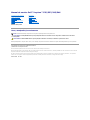 1
1
-
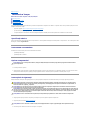 2
2
-
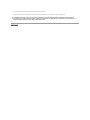 3
3
-
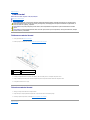 4
4
-
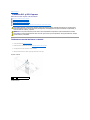 5
5
-
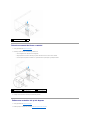 6
6
-
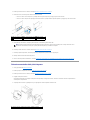 7
7
-
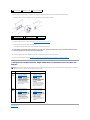 8
8
-
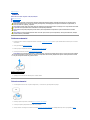 9
9
-
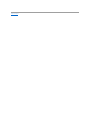 10
10
-
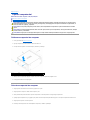 11
11
-
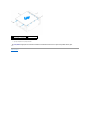 12
12
-
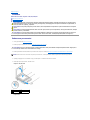 13
13
-
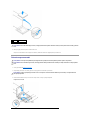 14
14
-
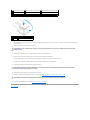 15
15
-
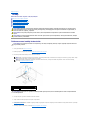 16
16
-
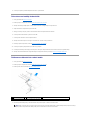 17
17
-
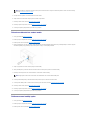 18
18
-
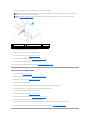 19
19
-
 20
20
-
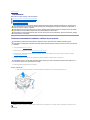 21
21
-
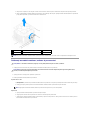 22
22
-
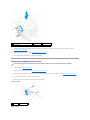 23
23
-
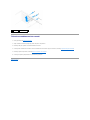 24
24
-
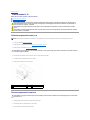 25
25
-
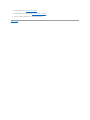 26
26
-
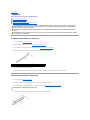 27
27
-
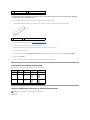 28
28
-
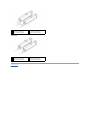 29
29
-
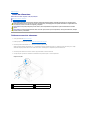 30
30
-
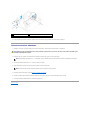 31
31
-
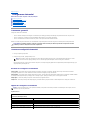 32
32
-
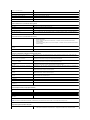 33
33
-
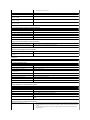 34
34
-
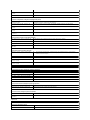 35
35
-
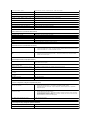 36
36
-
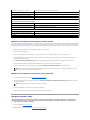 37
37
-
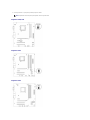 38
38
-
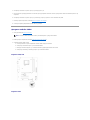 39
39
-
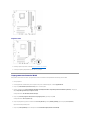 40
40
-
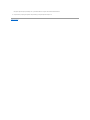 41
41
-
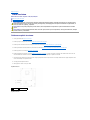 42
42
-
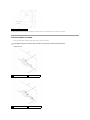 43
43
-
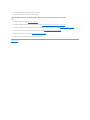 44
44
-
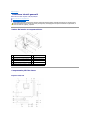 45
45
-
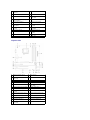 46
46
-
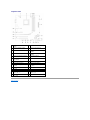 47
47
Lucrări înrudite
-
Dell Inspiron 560 Manual de utilizare
-
Dell Inspiron 570 Manual de utilizare
-
Dell Inspiron 580 Manual de utilizare
-
Dell Inspiron 560s Manual de utilizare
-
Dell Studio XPS 8000 Manual de utilizare
-
Dell Inspiron 535s Manual de utilizare
-
Dell Inspiron 580S Manual de utilizare
-
Dell Studio XPS 7100 Manual de utilizare
-
Dell Vostro 220s Manual de utilizare
-
Dell Inspiron 546s Manual de utilizare